Correggi il codice di errore di Steam e20 su PC Windows
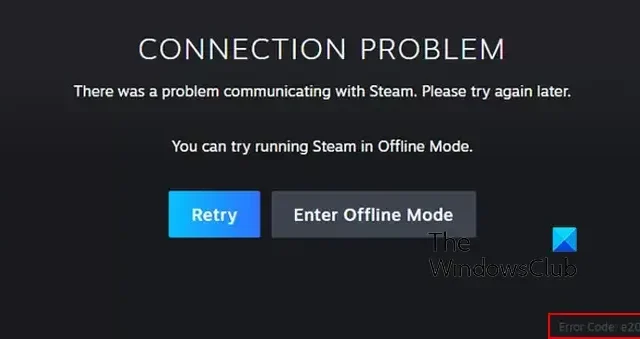
Se riscontri il codice di errore e20 su Steam , questo post ti interesserà. Qui parleremo di questo codice di errore, delle sue cause e correzioni. Quindi, diamo un’occhiata!
Qual è il codice di errore E20?
Il codice di errore e20 su Steam è generalmente causato durante l’accesso all’app, come segnalato dagli utenti interessati. È fondamentalmente un errore di connessione che ti impedisce di connetterti ai server Steam e di utilizzare i suoi servizi. Quando attivato, riceverai il seguente messaggio di errore:
PROBLEMA DI CONNESSIONE
Si è verificato un problema di comunicazione con Steam. Riprova più tardi.Puoi provare a eseguire Steam in modalità offline.
Alcuni utenti hanno anche segnalato di aver ricevuto il seguente messaggio di errore con codice di errore e20 su Steam:
Qualcosa è andato storto durante il tentativo di accesso. Riprova più tardi.
Ora, ci possono essere diversi motivi dietro questo codice di errore. I due motivi principali di questo errore includono problemi del server e problemi di connessione di rete. Potrebbe anche essere causato dall’interferenza del firewall o dell’antivirus. A parte questo, anche l’incoerenza DNS e una cache di Steam vecchia e corrotta possono causare questo errore. In ogni caso, ti abbiamo coperto con correzioni funzionanti che ti aiuteranno a sbarazzarti di questo errore.
Correggi il codice di errore di Steam e20 su PC Windows
Ecco le soluzioni che puoi utilizzare per correggere il codice di errore e20 su Steam sul tuo PC Windows:
- Controlla lo stato attuale dei server Steam.
- Esegui Steam con diritti di amministratore.
- Assicurati che la tua connessione Internet funzioni correttamente.
- Disabilita temporaneamente il tuo antivirus/firewall.
- Elimina la cache di Steam.
- Reimposta il tuo indirizzo IP usando questi comandi.
- Usa il DNS di Google.
- Prova una VPN/disabilita la tua VPN.
1] Controlla lo stato attuale dei server Steam
Potrebbe trattarsi di un problema del server che sta causando un problema di connessione e generando il codice di errore e20 su Steam. Quindi, assicurati che i server Steam siano attivi e funzionanti perché in tal caso, provare una delle soluzioni seguenti non sarà di aiuto. Quindi, controlla lo stato del server di Steam utilizzando uno strumento online e, se i server sono inattivi, attendi qualche istante e poi prova a utilizzare Steam.
Nel caso in cui non ci siano problemi con il server in corso, utilizzare la soluzione successiva per correggere l’errore.
2] Esegui Steam con diritti di amministratore
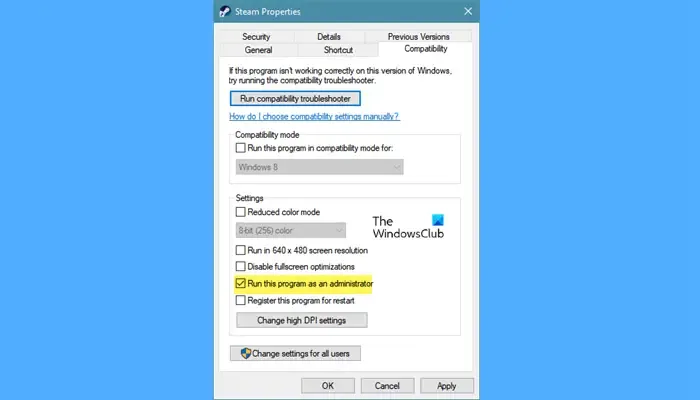
Puoi anche provare a eseguire l’app Steam come amministratore. Questo errore potrebbe essere facilitato dalla mancanza delle autorizzazioni necessarie per eseguire l’app. Quindi, se lo scenario è applicabile, fai clic con il pulsante destro del mouse sul collegamento sul desktop di Steam e scegli l’opzione Esegui come amministratore. Verifica se l’errore è stato corretto ora. In tal caso, puoi far funzionare Steam sempre con diritti di amministratore .
3] Assicurati che Internet funzioni correttamente
Poiché si tratta di un errore di connessione, una delle cause più comuni di questo errore è una connessione Internet debole o instabile. Se Internet non funziona correttamente o continua a cadere, è probabile che si verifichi il codice di errore e20 su Steam. Quindi, in tal caso, devi assicurarti di essere ben connesso a Internet.
Puoi provare a passare a una connessione di rete diversa, aggiornare i driver di rete o riavviare/spegnere e riaccendere il router per risolvere i problemi di rete. Oltre a ciò, se puoi scegliere, puoi anche utilizzare una connessione cablata perché è più affidabile di una wireless.
Se la tua connessione Internet funziona correttamente, ricevi ancora questo codice di errore, passa alla correzione successiva.
4] Disabilita temporaneamente il tuo antivirus/firewall
Potrebbe essere il tuo antivirus o firewall iperprotettivo che ti impedisce di connetterti ai server Steam e di attivare il codice di errore e20. Per verificare se è effettivamente così, puoi disabilitare temporaneamente il tuo antivirus/firewall e quindi provare ad accedere o utilizzare Steam.
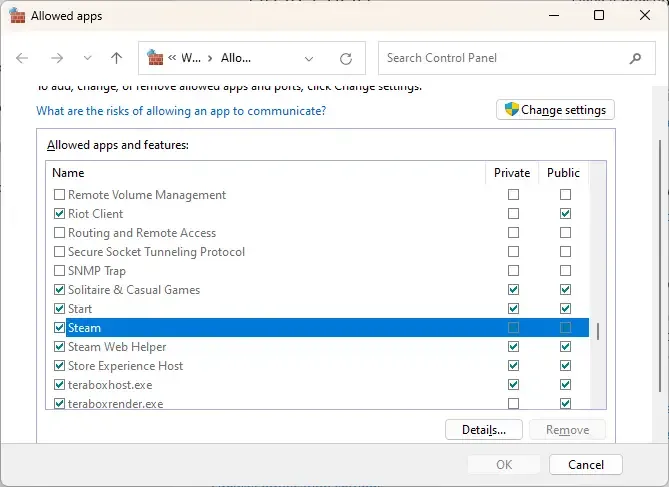
Se l’errore è stato corretto, puoi essere certo che la tua suite di sicurezza stava causando questo errore. Quindi, puoi consentire all’app Steam tramite il firewall o l’antivirus di correggere l’errore.
5] Elimina la cache di Steam
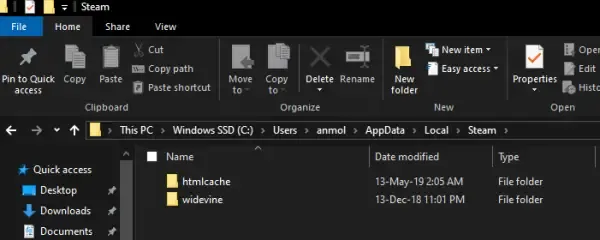
Una cache danneggiata associata all’app Steam può anche causare il codice di errore e20. Quindi, se lo scenario è applicabile, elimina la cache di Steam dal tuo computer e controlla se l’errore è stato corretto. Ecco i passaggi per farlo:
- Innanzitutto, apri Task Manager usando Ctrl+Shift+Esc e poi termina tutte le attività di Steam dalla scheda Processi.
- Successivamente, premi Win + E per aprire Esplora file e vai al seguente indirizzo:
C:\Users\<Username>\AppData\Local\SteamNell’indirizzo sopra, sostituisci <Username> con il nome utente con cui hai effettuato l’accesso sul tuo computer.
- Successivamente, seleziona tutti i file cache temporanei utilizzando Ctrl + A ed eliminali.
- Al termine, riapri Steam e controlla se il codice di errore e20 è stato risolto ora.
6] Reimposta il tuo indirizzo IP usando questi comandi
Se l’errore persiste, puoi provare ad aggiornare il tuo indirizzo IP. È possibile che l’errore venga attivato perché il tuo indirizzo IP ha una cattiva reputazione o per qualche altro problema di rete. Quindi, in tal caso, puoi reimpostare il tuo indirizzo IP per correggere l’errore. Ecco come:
Innanzitutto, avvia il prompt dei comandi come amministratore; apri la casella di ricerca di Windows, digita CMD nella casella di ricerca, passa il mouse sopra l’app del prompt dei comandi e fai clic sull’opzione Esegui come amministratore.
Successivamente, digita e inserisci i seguenti comandi uno per uno:
netsh winsock reset
netsh int ip reset
netsh winhttp reset proxy
ipconfig /flushdns
ipconfig /release
ipconfig /renew
Al termine, riavvia il computer e controlla se il codice di errore e20 su Steam è stato risolto o meno.
7] Usa il DNS di Google
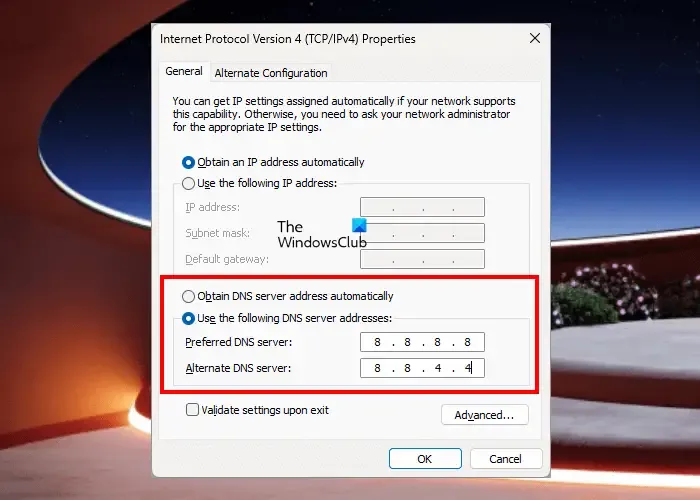
Se nessuna delle soluzioni di cui sopra ha funzionato per te, prova a passare a un server DNS affidabile e verifica se l’errore è stato corretto. Puoi configurare Google DNS sul tuo computer e verificare se aiuta. Ecco i passaggi tramite i quali puoi passare a un DNS pubblico come Google DNS su PC Windows:
- Innanzitutto, dalla barra delle applicazioni, fai clic con il pulsante destro del mouse sull’icona WiFi e scegli l’ opzione Impostazioni di rete e Internet .
- Ora, premi Impostazioni di rete avanzate > Altre opzioni della scheda di rete per visualizzare la finestra Connessioni di rete.
- Successivamente, fai clic con il pulsante destro del mouse sulla connessione di rete e fai clic sull’opzione Proprietà dal menu contestuale visualizzato.
- Successivamente, fai clic su Protocollo Internet versione 4 (TCP/IPv4) e seleziona l’opzione Proprietà.
- Quindi, abilita l’ opzione Utilizza i seguenti indirizzi del server DNS e inserisci 8.8.8.8 per il server DNS preferito e 8.8.4.4 per il server DNS alternativo.
- Infine, premi il pulsante OK per salvare le modifiche.
8] Prova una VPN/disabilita la tua VPN
Puoi anche utilizzare una VPN, nota anche come rete privata virtuale, e verificare se aiuta a eliminare il codice di errore e20 su Steam. Esistono diversi software VPN gratuiti come ProtonVPN, Hotspot Shield, Betternet, NordVPN e altri che puoi utilizzare.
D’altra parte, se stai utilizzando una VPN e si verifica questo errore, puoi provare a disabilitare la VPN e verificare se aiuta.
Come posso correggere l’errore del codice Steam?
Le correzioni a un codice di errore di Steam dipendono dal codice di errore riscontrato e dalle cause del codice di errore. Se riscontri il codice di errore E8 su Steam, controlla la connessione di rete, prova a eseguire Steam con diritti di amministratore, verifica e ripara i file di gioco, consenti a Steam di attraversare il firewall o disabilita la VPN. Oltre a ciò, puoi modificare la password di Steam o cancellare il download di Steam e la cache del browser web.



Lascia un commento